Facebook całkowicie przeobraził to, w jaki sposób kontaktujemy się z innymi, umożliwiając globalne połączenia. Chętnie dodajemy komentarze do wpisów naszych znajomych i dobrze się przy tym bawimy. Jednak, czy zdarzyło Ci się umieścić nieodpowiedni GIF i chcesz go teraz usunąć? Poniżej znajdziesz instrukcję, jak pozbyć się GIF-a z komentarza na Facebooku, jak również usunąć naklejki i GIF-y. Dowiesz się także, jak wyczyścić historię GIF-ów i cofnąć wysłanie GIF-a w Messengerze.
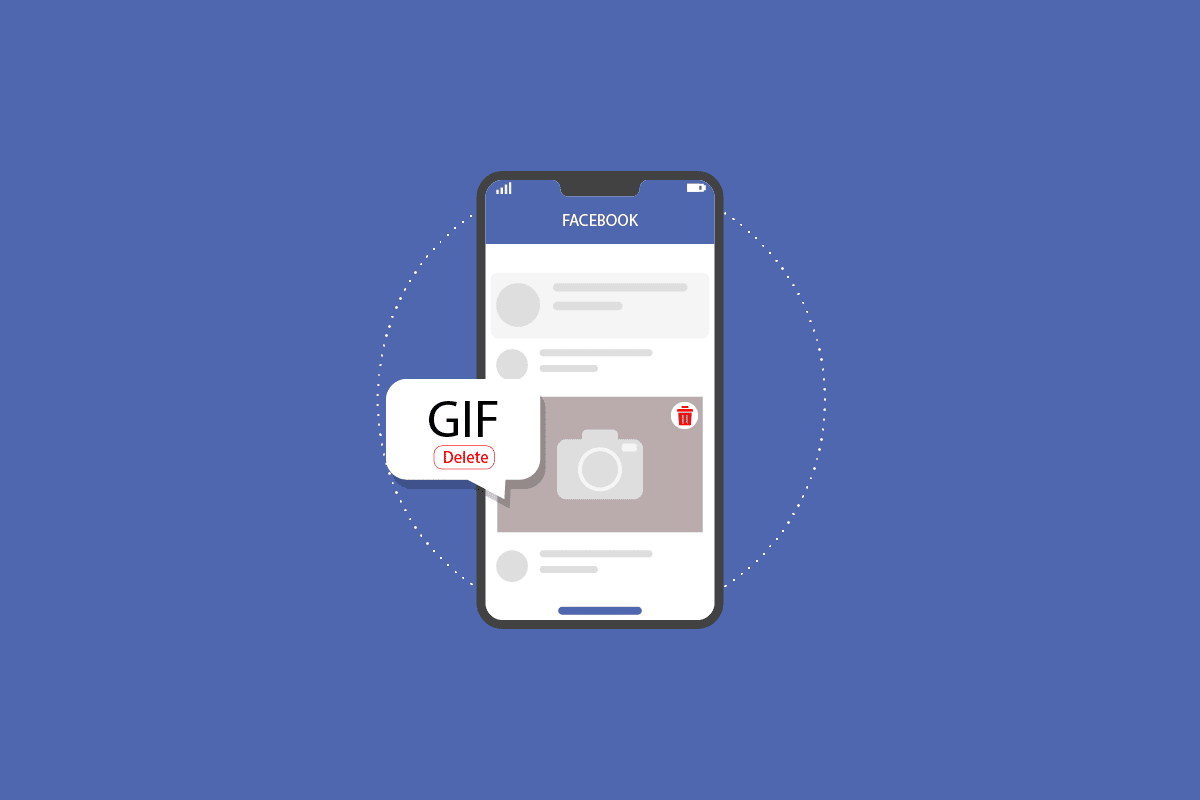
Zapoznaj się z dalszą częścią artykułu, aby szczegółowo poznać etapy usuwania GIF-ów z komentarzy na Facebooku, wraz z pomocnymi ilustracjami, które ułatwią zrozumienie procesu.
Co to jest GIF na Facebooku?
GIF, czyli Graphic Interchange Format, to format graficzny, który pozwala użytkownikom na używanie krótkich, animowanych reakcji w komentarzach i wiadomościach.
Jak wyłączyć animacje GIF?
Aby zatrzymać animację GIF, wystarczy nacisnąć klawisz Escape na klawiaturze.
Jak usunąć naklejki i GIF-y na Facebooku?
Jeśli chcesz pozbyć się naklejek i GIF-ów na Facebooku, masz możliwość usunięcia całego pakietu naklejek, lecz pojedynczego GIF-a nie da się tak usunąć. Poniżej przedstawiamy kolejne kroki, które należy wykonać:
1. Uruchom aplikację Messenger.
2. W polu tekstowym, kliknij ikonę emotikona.
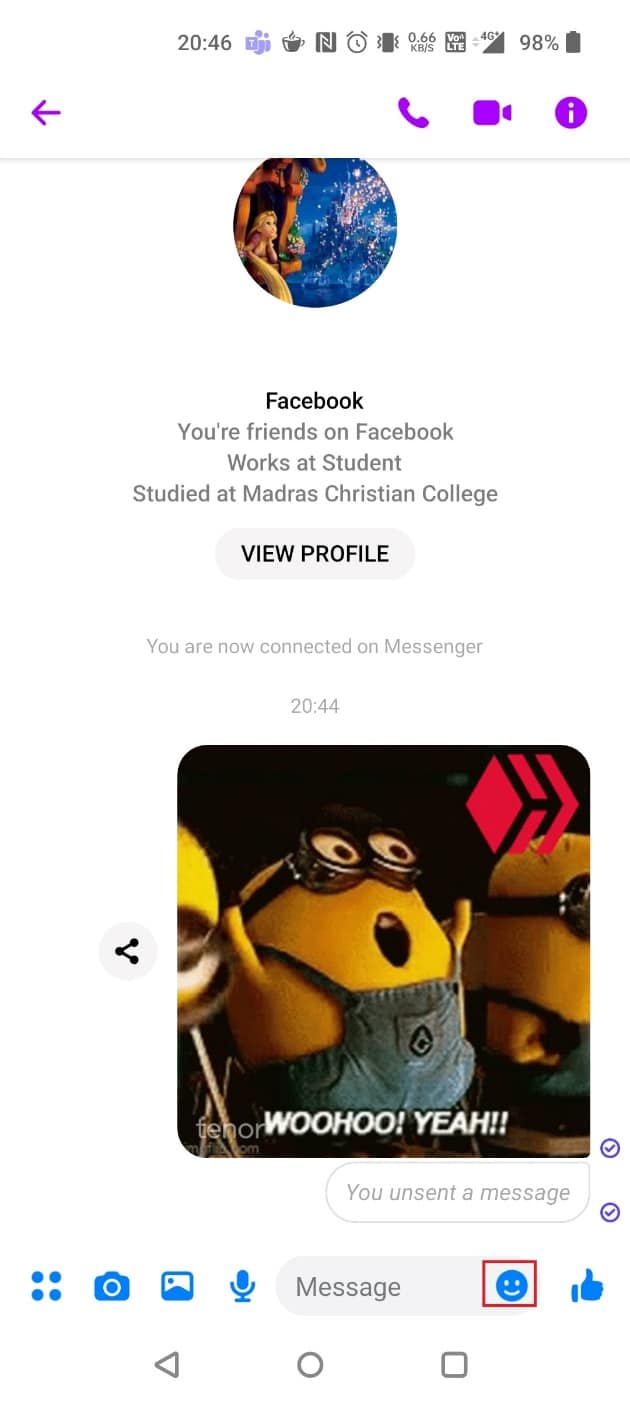
3. U góry ekranu, dotknij ikonę naklejki.
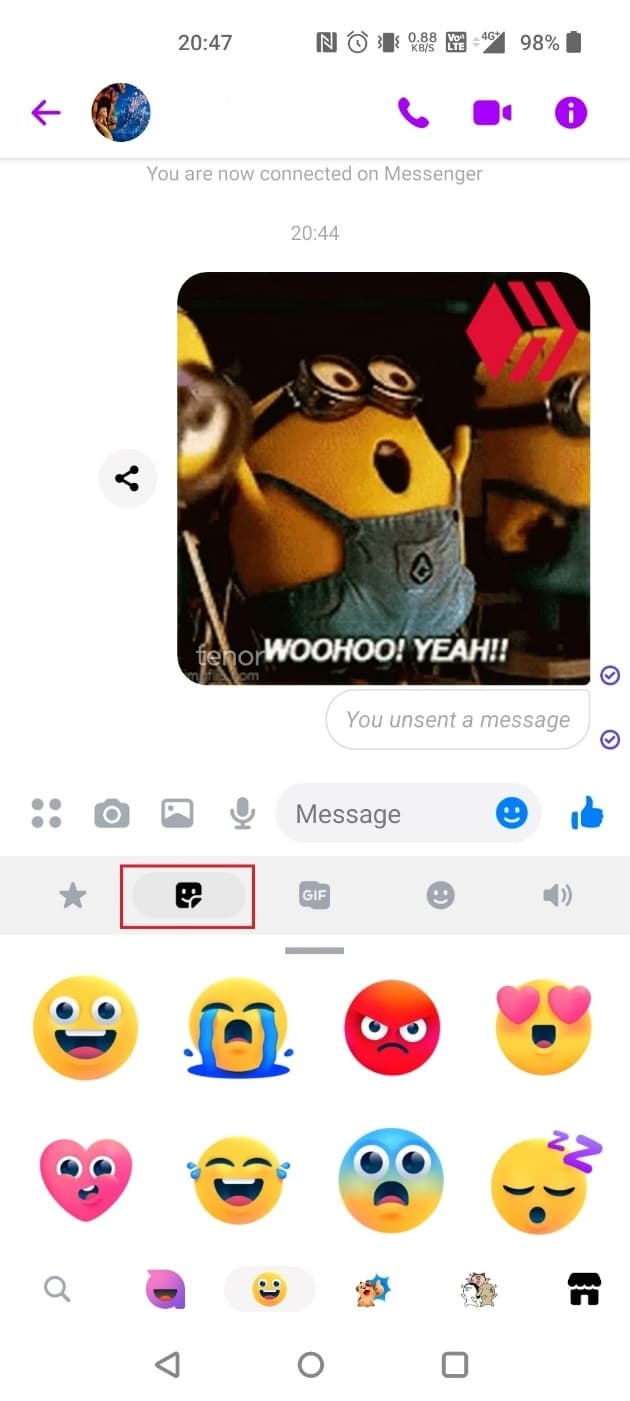
4. W prawym dolnym rogu, kliknij ikonę sklepu.
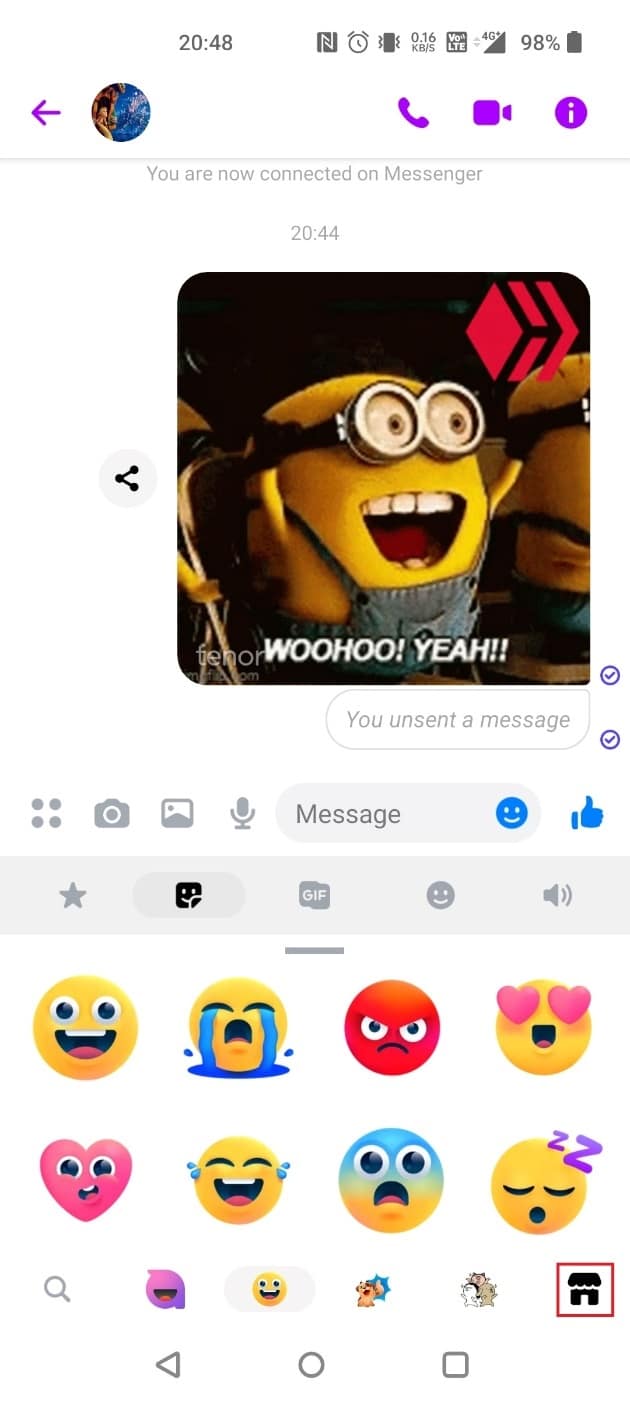
5. Przejdź do zakładki TWOJE NAKLEJKI.
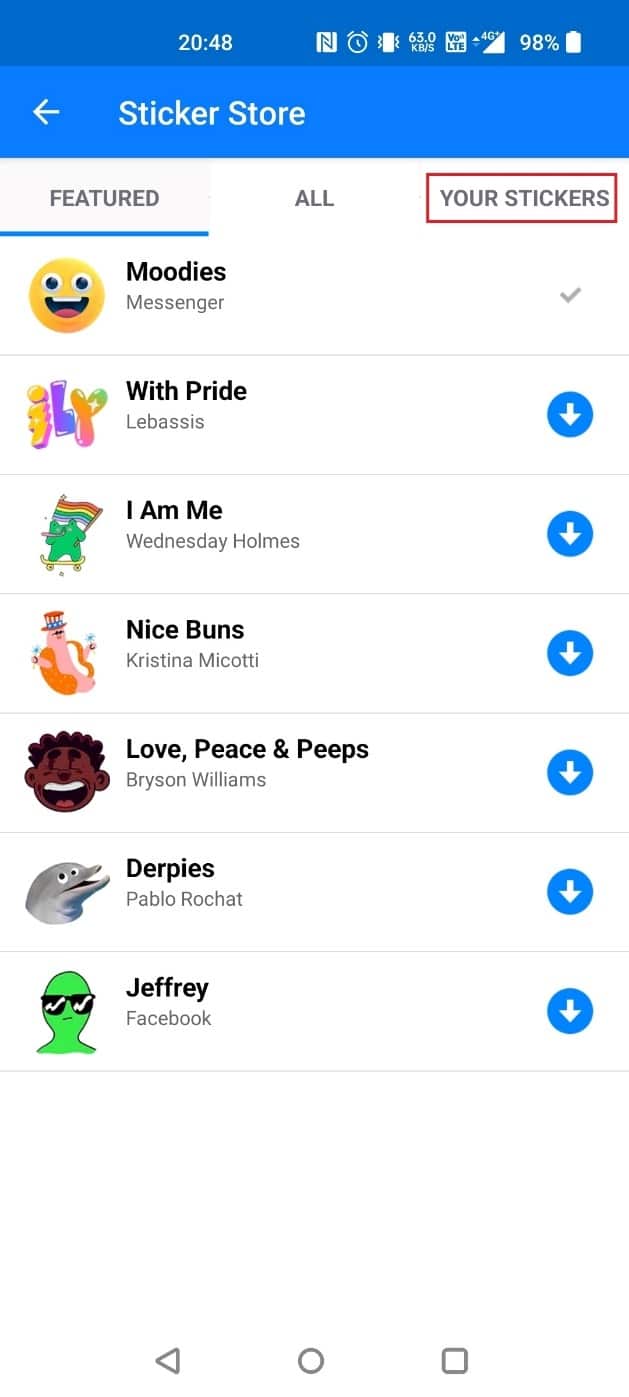
6. W prawym górnym rogu, kliknij przycisk EDYTUJ.
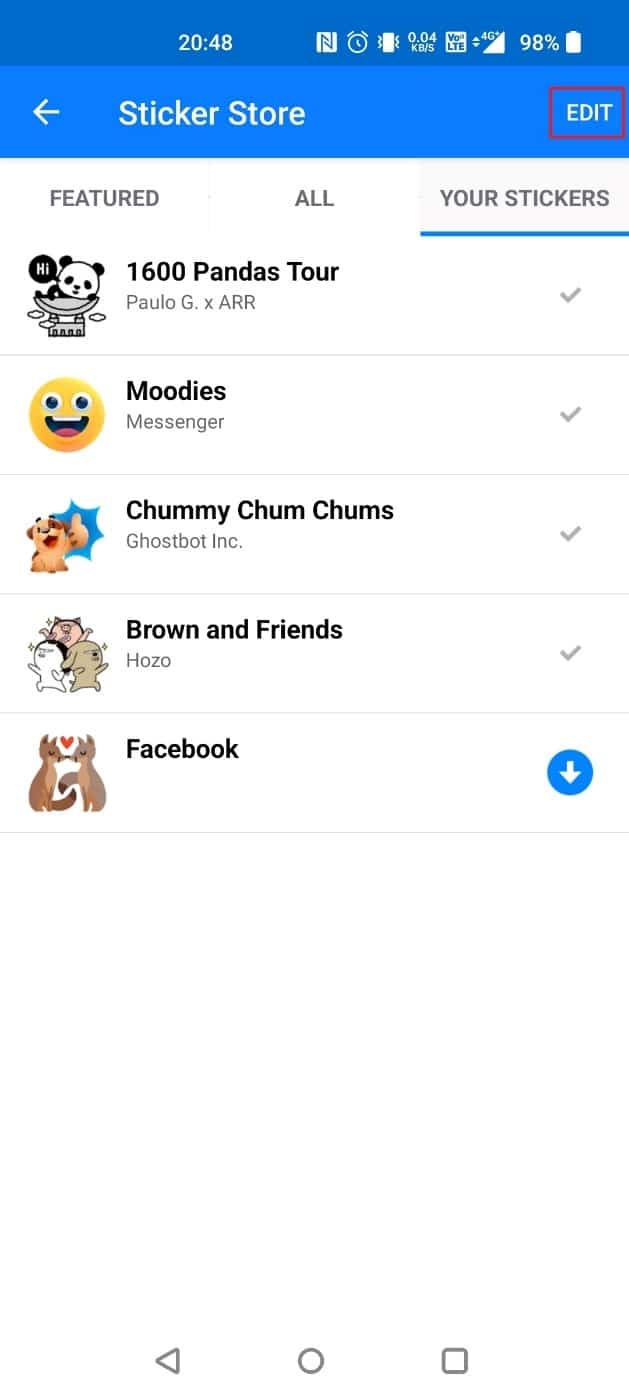
7. Kliknij ikonę usuwania, znajdującą się obok naklejki, którą chcesz usunąć.
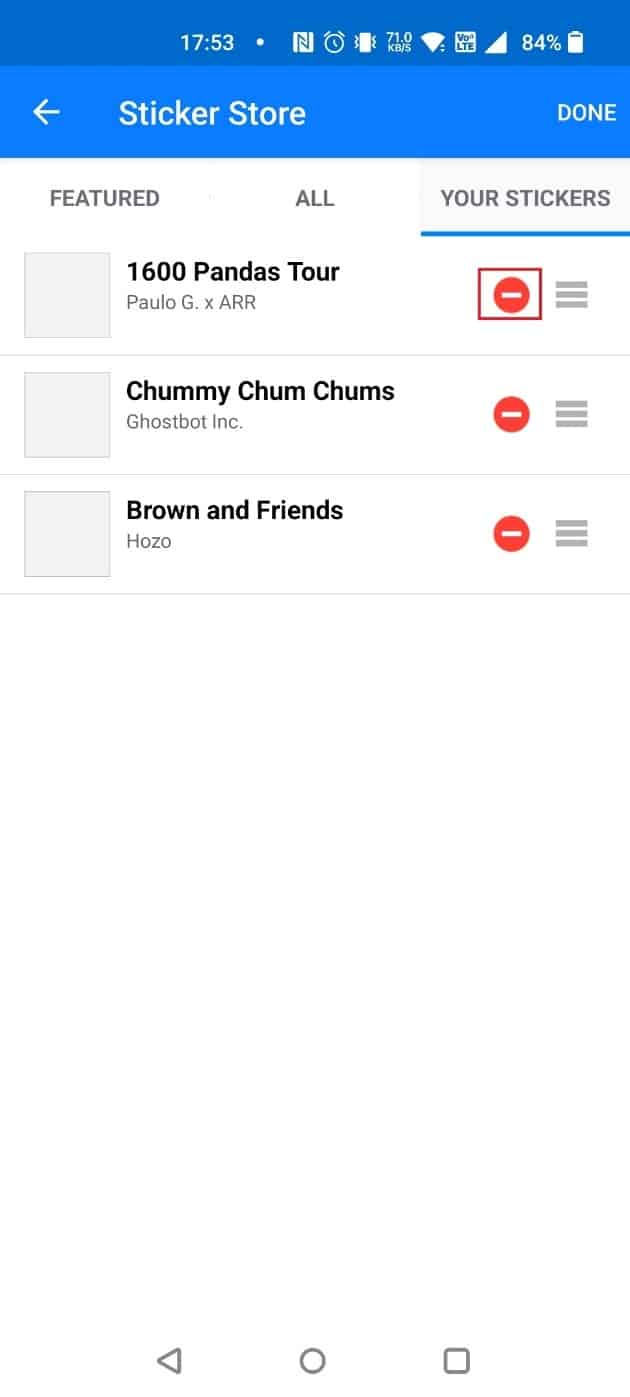
Jak usunąć GIF udostępniony na Facebooku?
W zależności od tego, z jakiego urządzenia korzystasz, wybierz jedną z poniższych opcji:
Opcja I: na komputerze stacjonarnym
1. Otwórz konwersację, w której umieściłeś GIF.
2. Kliknij ikonę z trzema kropkami obok GIF-a, który chcesz usunąć.
3. Wybierz opcję Usuń.
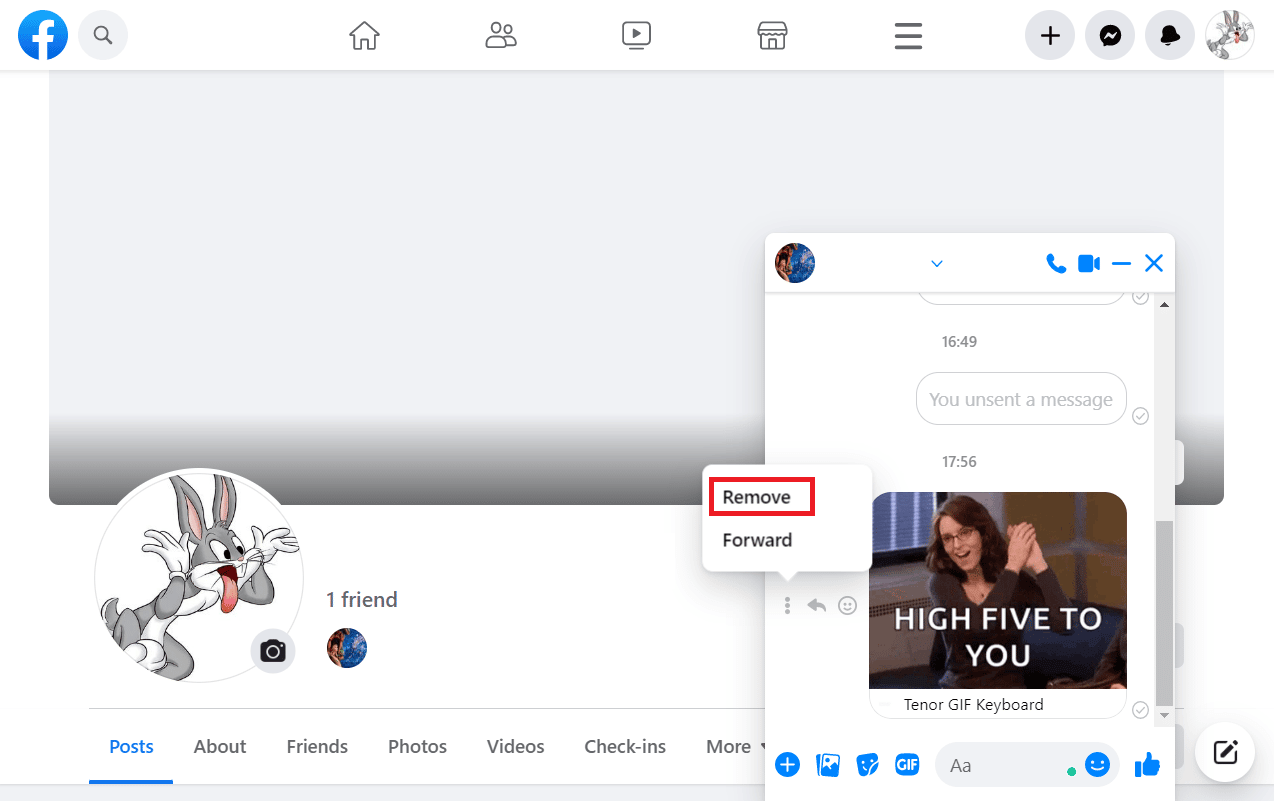
4. Zaznacz opcję Cofnij wysyłanie dla wszystkich, a następnie kliknij Usuń w wyświetlonym oknie.
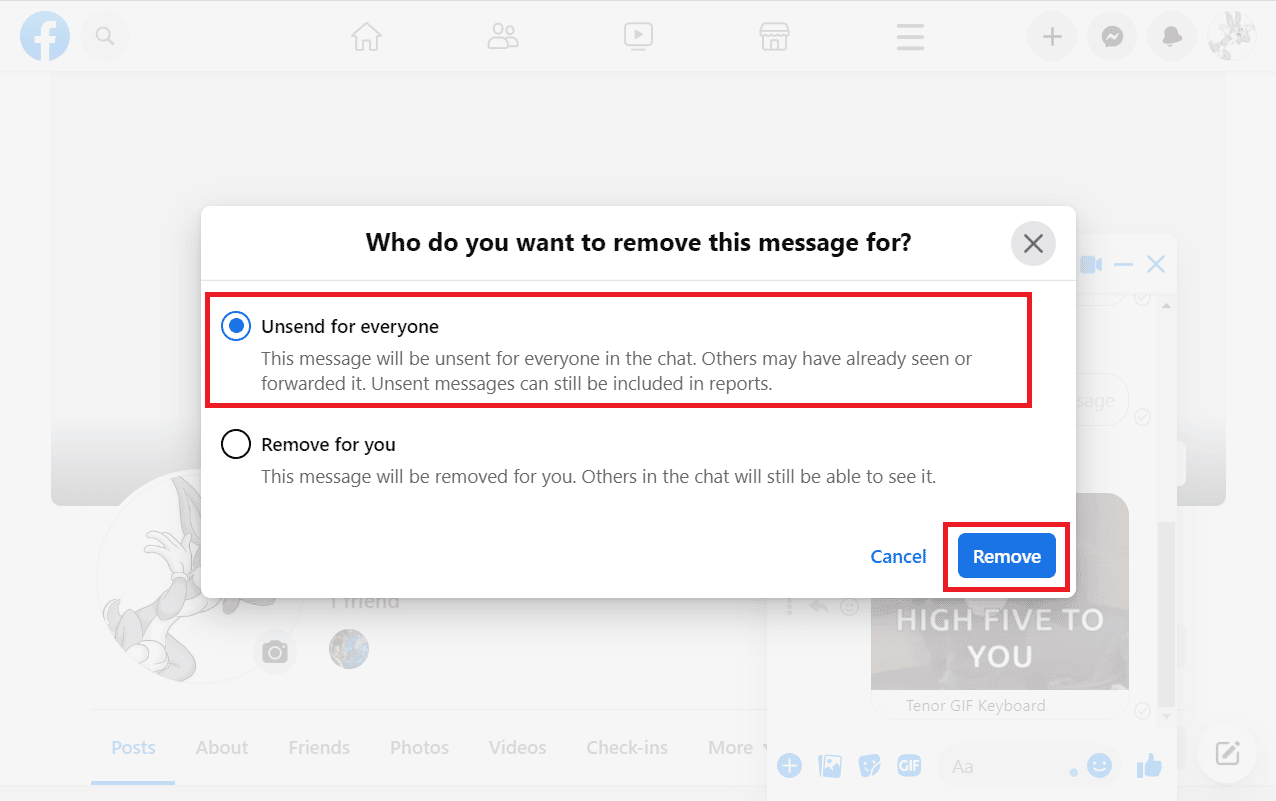
Opcja II: w aplikacji mobilnej
1. Przejdź do wybranej konwersacji w Messengerze.
2. Przytrzymaj palec na GIF-ie, który chcesz usunąć, a następnie wybierz opcję Więcej.
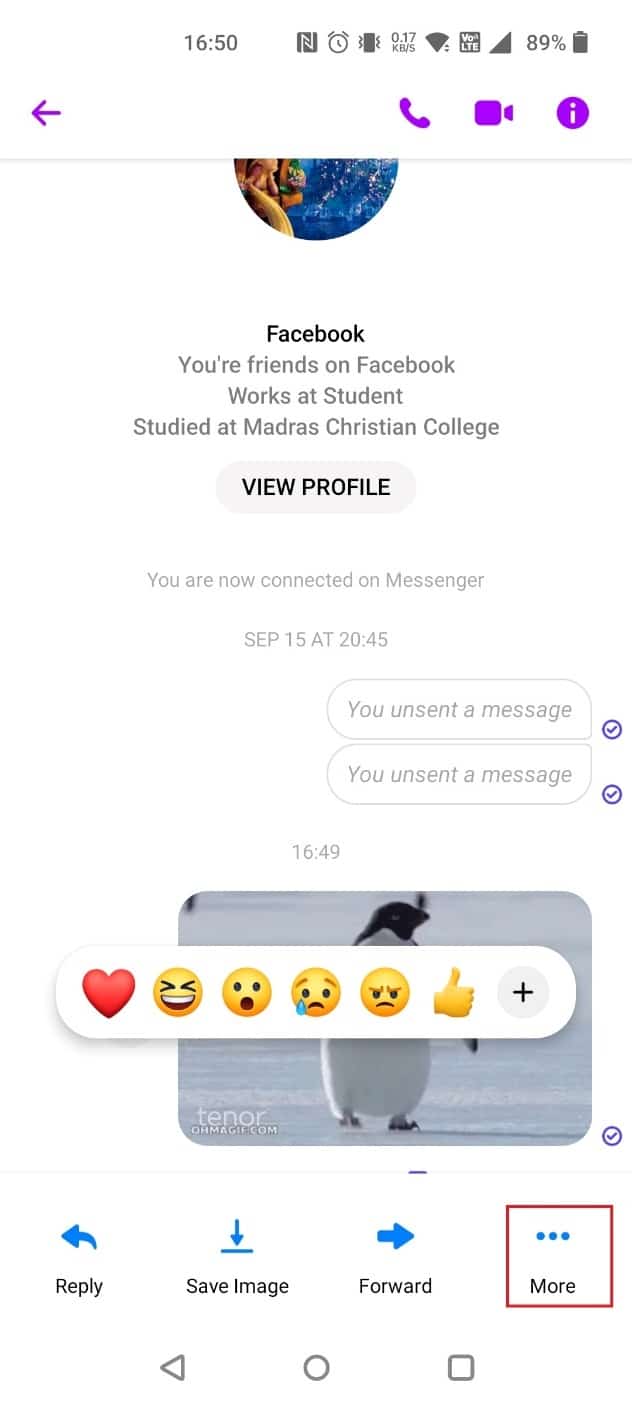
3. W nowym oknie, kliknij Usuń.
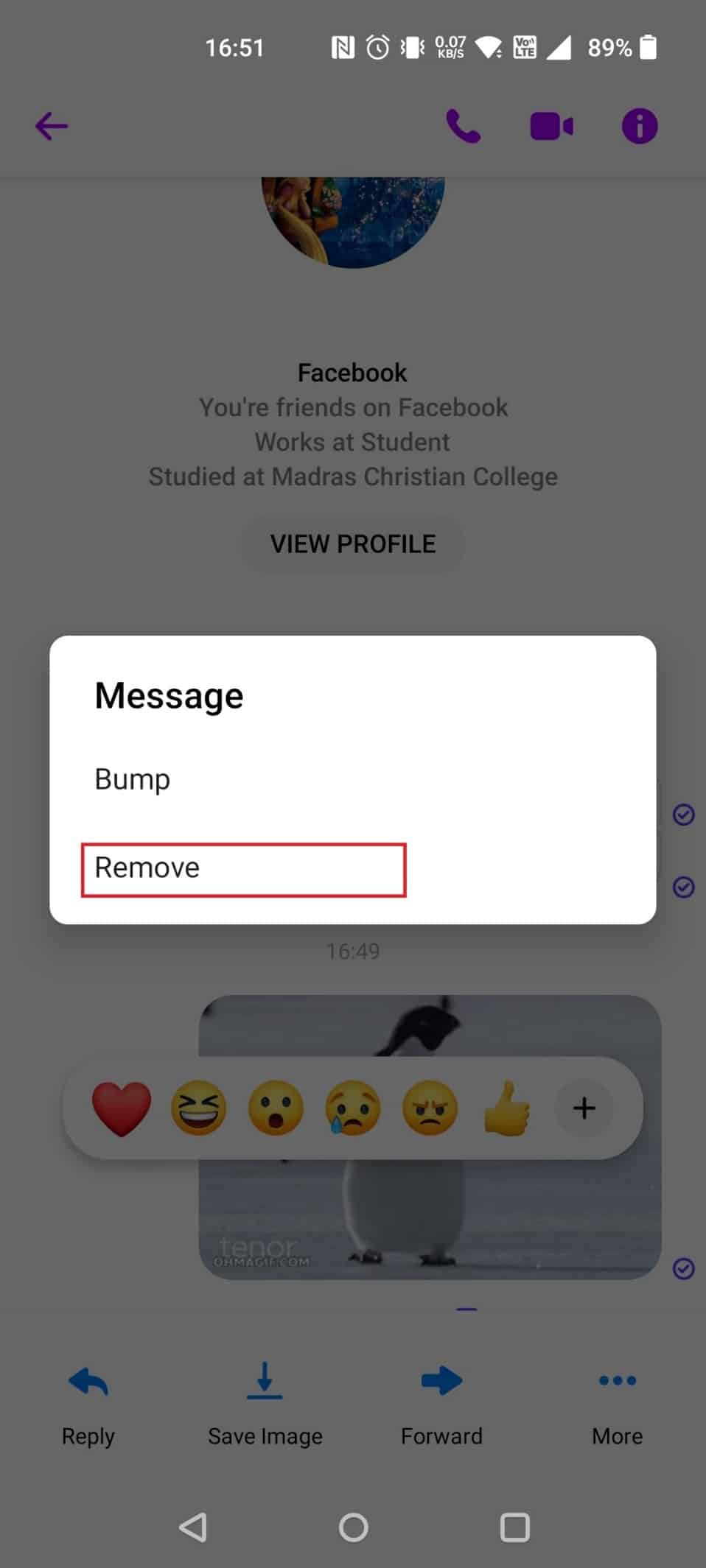
4. Wybierz opcję Cofnij wysłanie.
Pamiętaj: jeśli wybierzesz opcję Usuń dla siebie, GIF zostanie usunięty tylko z Twojego widoku, a odbiorca nadal będzie go widział.
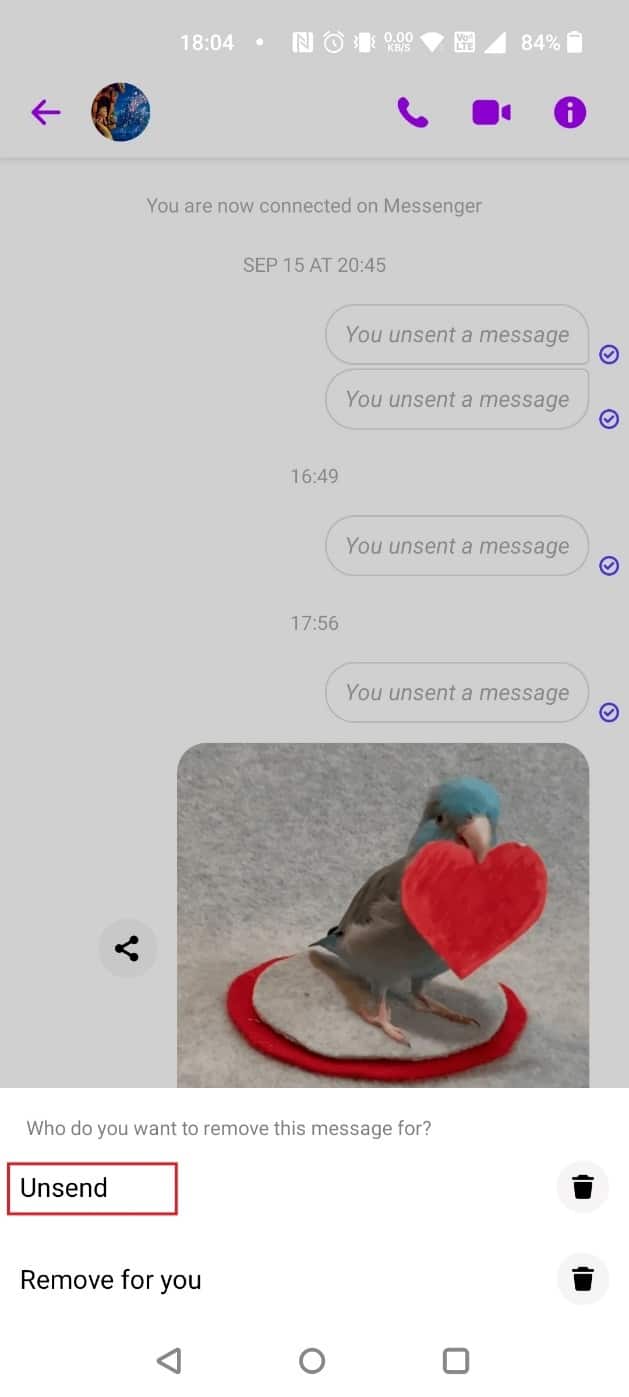
Jak usunąć GIF, który przypadkowo opublikowałeś na Facebooku?
Zależnie od urządzenia, z którego korzystasz, wybierz jedną z poniższych opcji:
Opcja I: na komputerze stacjonarnym
1. Przejdź do wpisu, w którym umieściłeś GIF.
2. Kliknij ikonę z trzema kropkami, znajdującą się obok nazwy Twojego profilu w komentarzu GIF.
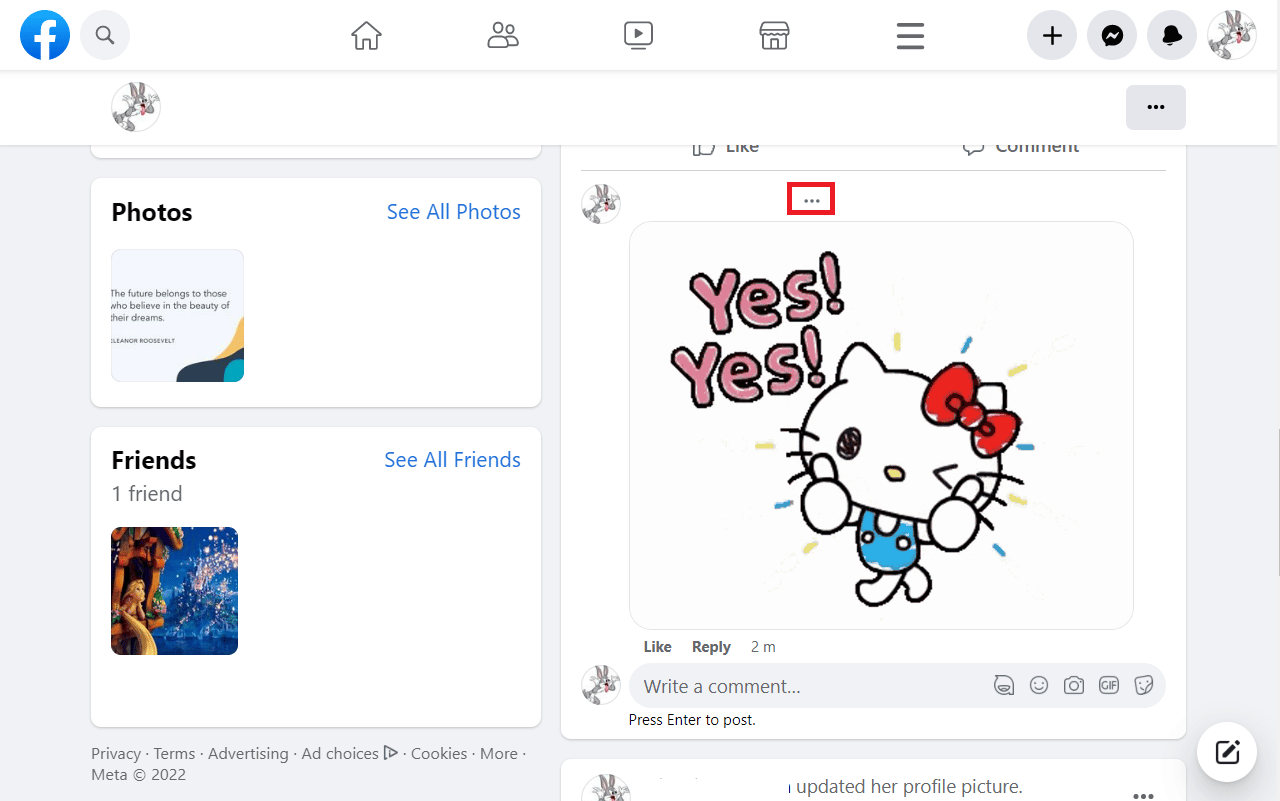
3. Wybierz opcję Usuń.
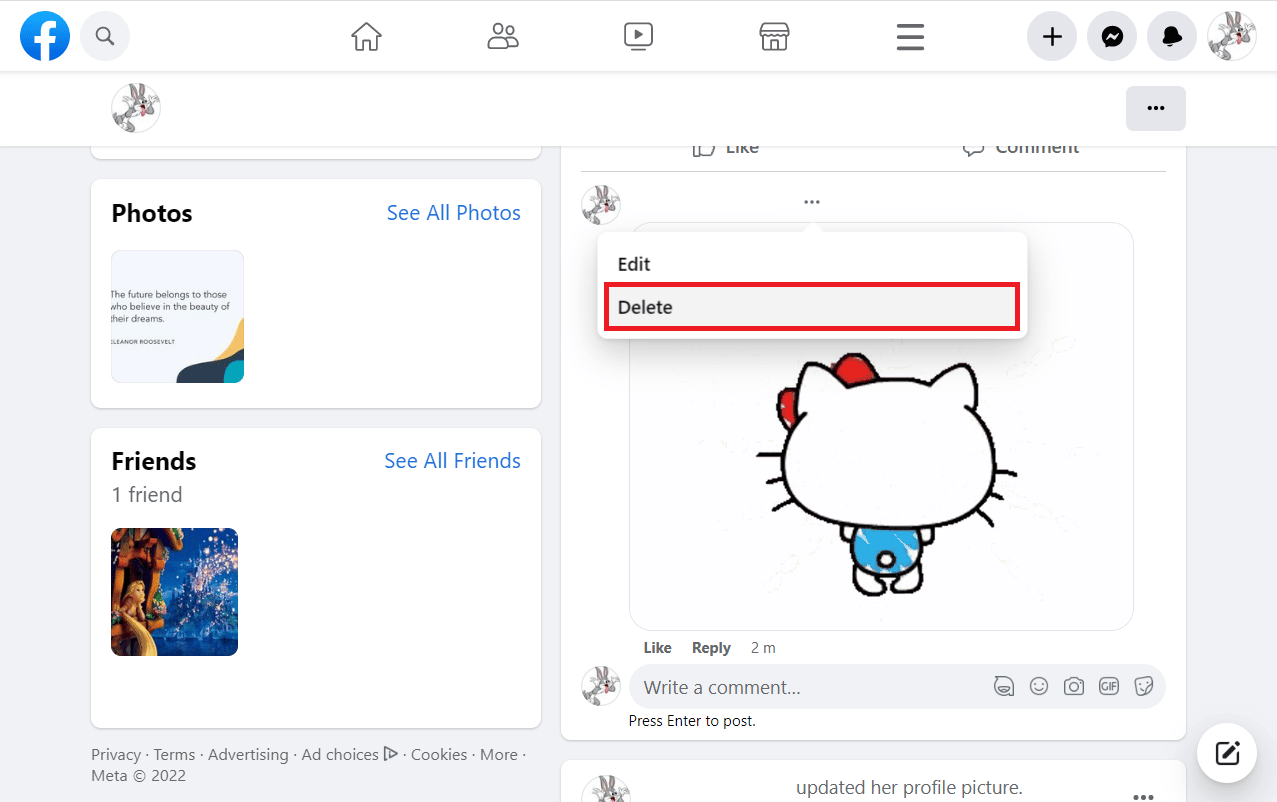
4. Potwierdź, klikając Usuń w wyświetlonym oknie.
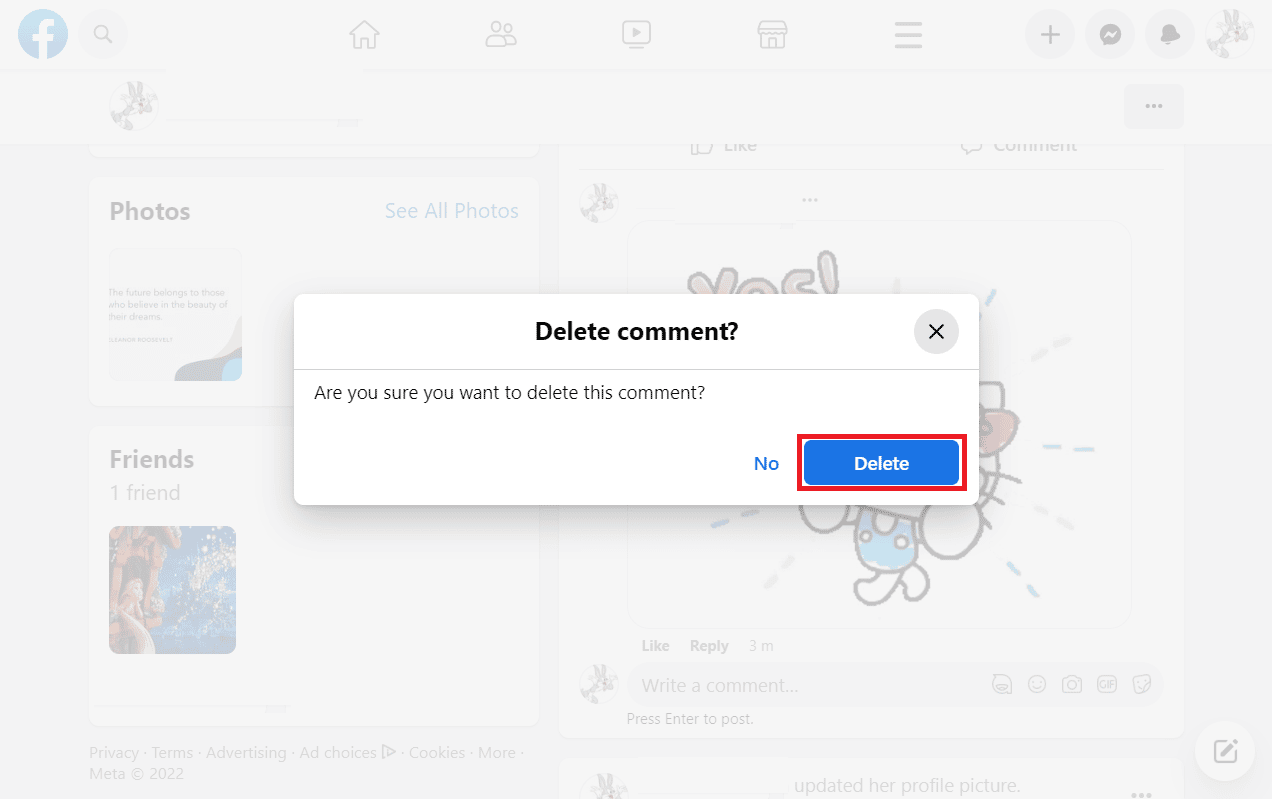
Opcja II: w aplikacji mobilnej
1. Dotknij komentarza, w którym znajduje się GIF, który chcesz usunąć.
2. Przytrzymaj GIF, który chcesz usunąć.
3. Wybierz opcję Usuń.
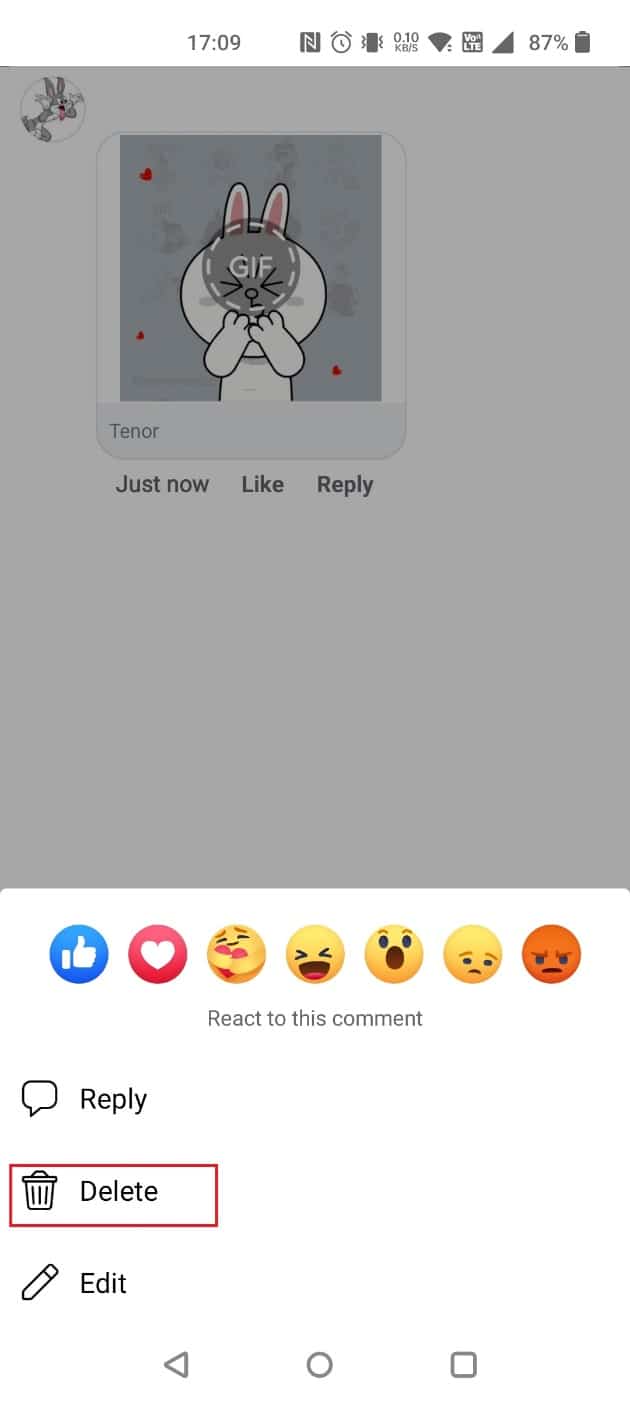
4. Potwierdź usunięcie, klikając USUŃ w wyświetlonym oknie.
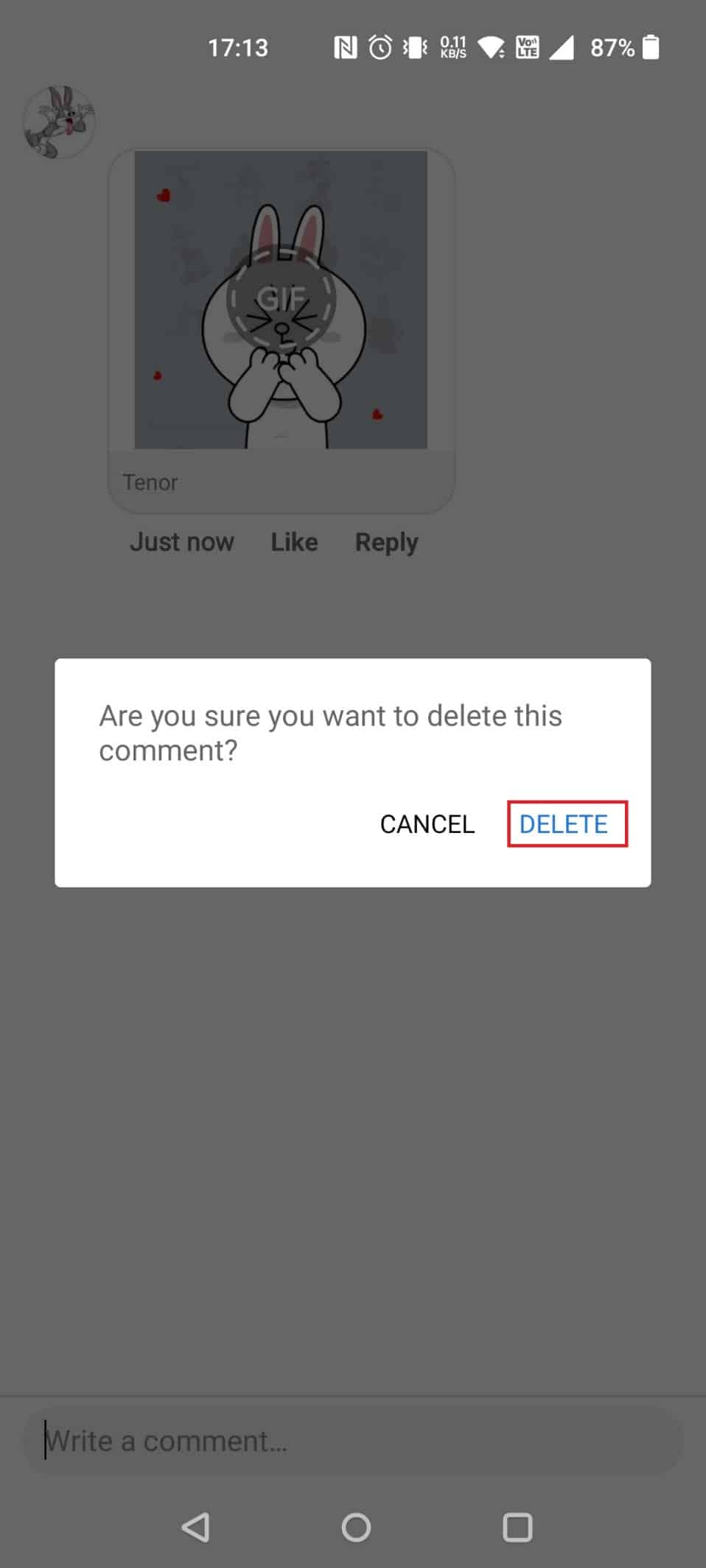
Poniżej znajdziesz kroki, jak opublikować GIF w Messengerze:
1. Wejdź na wybraną konwersację i dotknij ikony emotikona w polu tekstowym.
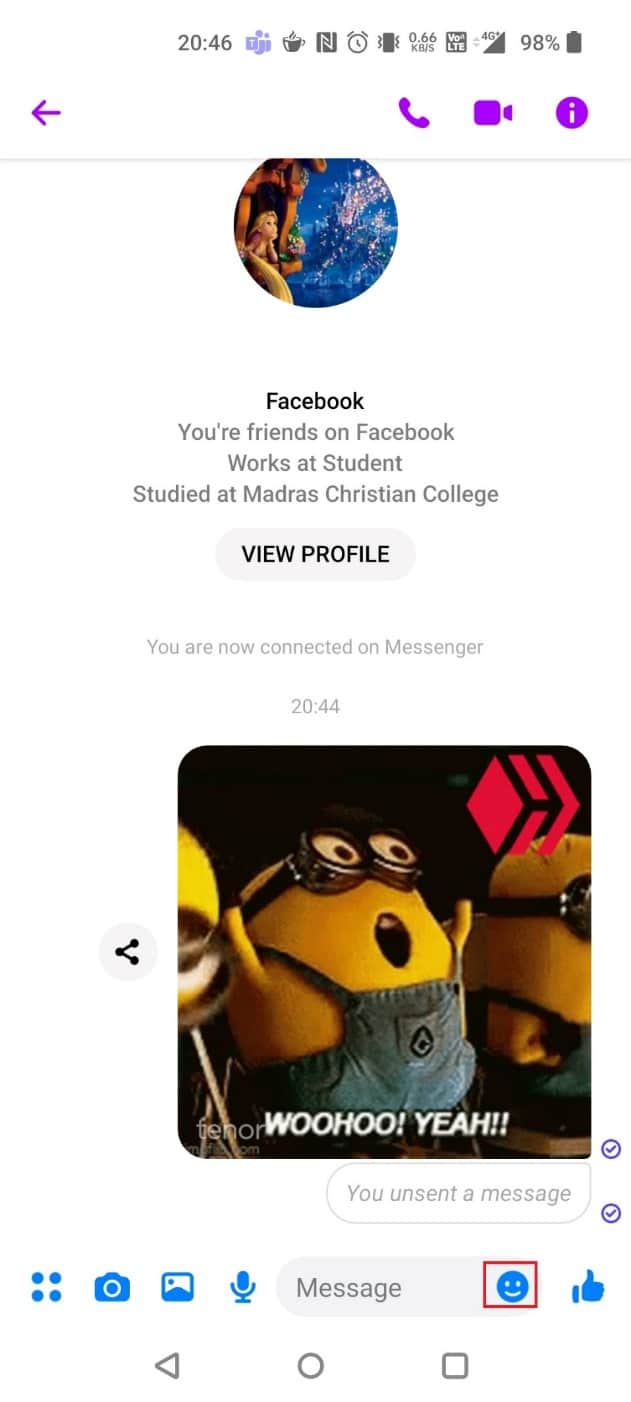
2. Wybierz jeden z wielu GIF-ów, który pasuje do Twojej wiadomości.
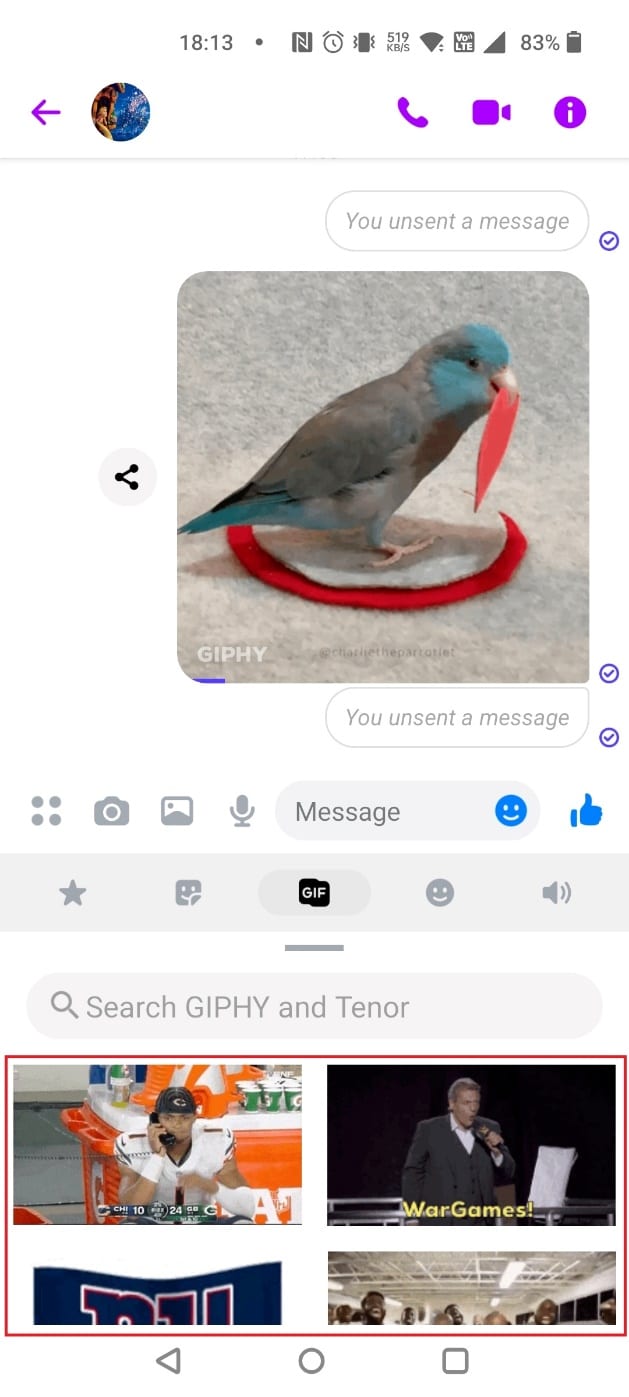
Oto instrukcja, jak usunąć GIF z komentarza na Facebooku:
Opcja I: na komputerze stacjonarnym
1. Przejdź do konkretnego wpisu.
2. Kliknij ikonę z trzema kropkami i wybierz Usuń.
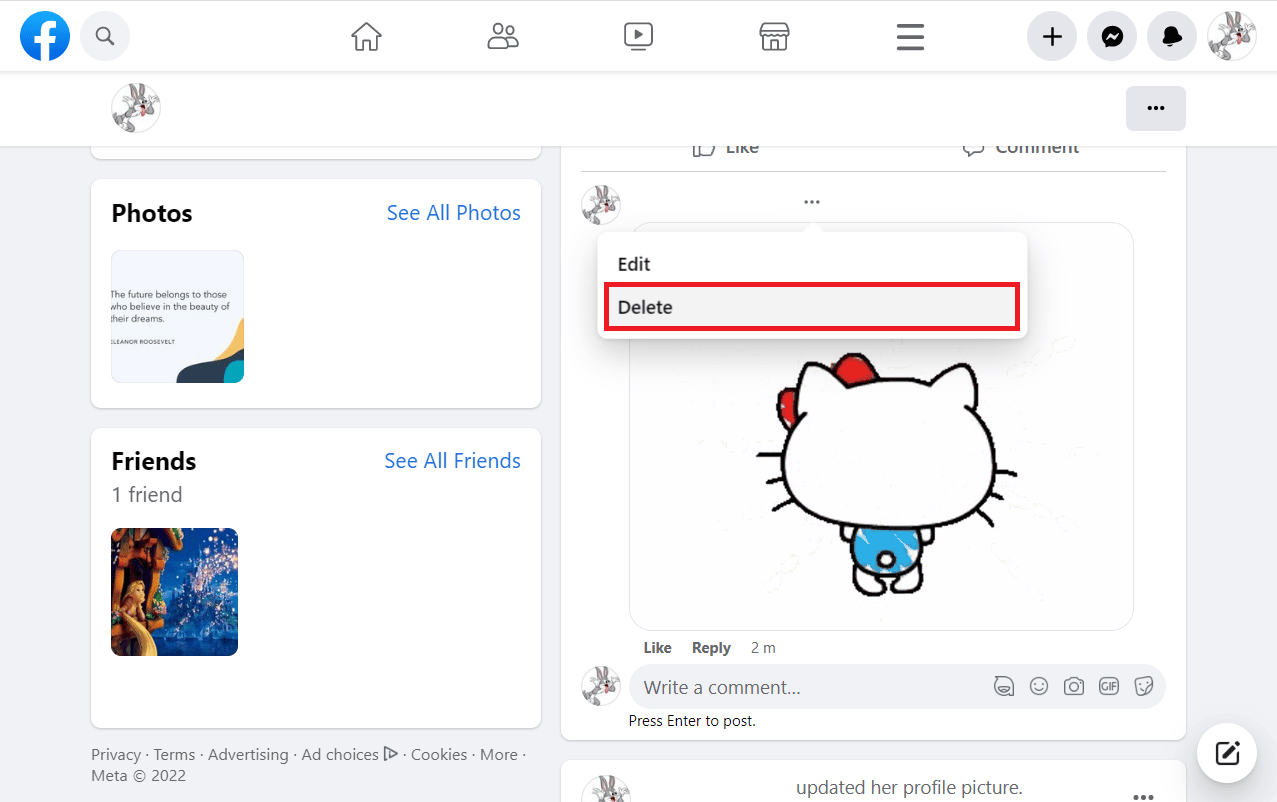
3. Potwierdź usunięcie, klikając Usuń w wyświetlonym oknie.
Opcja II: w aplikacji mobilnej
1. Kliknij komentarz pod wpisem, z którego chcesz usunąć GIF.
2. Przytrzymaj palec na GIF-ie i wybierz Usuń.
3. Potwierdź usunięcie, wybierając USUŃ w wyświetlonym okienku.
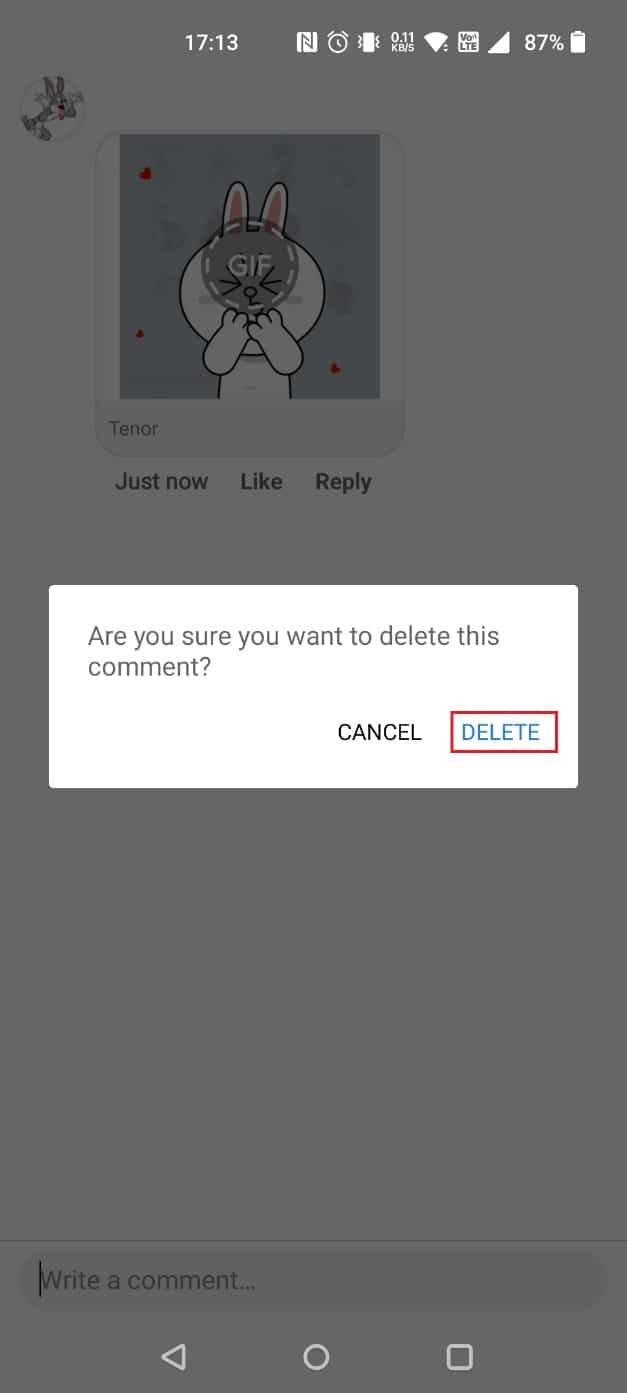
Jak usunąć komentarz GIF na Facebooku z systemu Android?
Aby usunąć komentarz GIF na Facebooku z urządzenia z systemem Android, wykonaj te kroki:
1. W aplikacji Messenger dotknij komentarza pod wpisem, który Cię interesuje.
2. Przytrzymaj palec na GIF-ie i wybierz opcję Usuń.
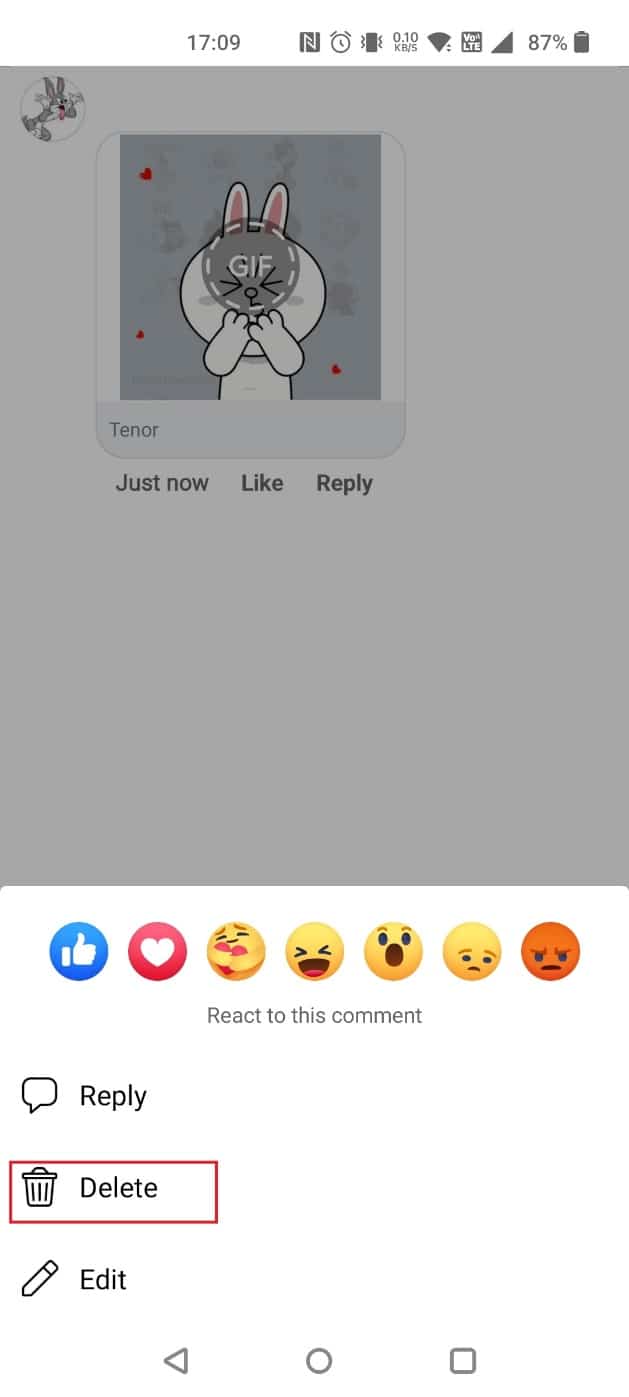
3. Potwierdź usunięcie, klikając Usuń w wyświetlonym okienku.
Jak usunąć pliki GIF na swoim iPhonie?
Poniżej znajdziesz instrukcję usuwania plików GIF w aplikacji Messenger na iPhonie:
1. Dotknij komentarza pod wpisem, który chcesz edytować.
2. Przytrzymaj palec na GIF-ie, a następnie kliknij Usuń > Usuń.
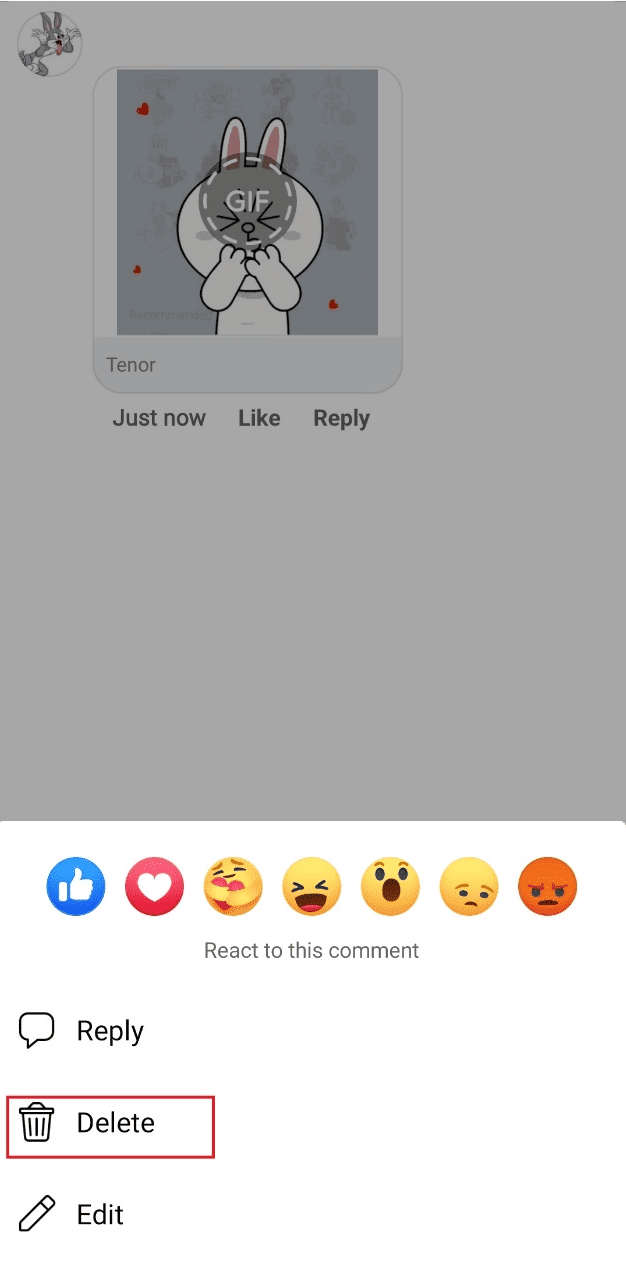
Jak wyczyścić historię GIF-ów?
Aby usunąć historię GIF-ów, wykonaj te czynności:
Uwaga: Ze względu na różnice w opcjach ustawień między smartfonami, kroki te mogą się nieco różnić w zależności od producenta. Upewnij się, że przed zmianą jakichkolwiek ustawień, są one prawidłowe. Poniższe kroki zostały wykonane na smartfonie OnePlus Nord 5G.
1. Przejdź do Ustawień na swoim urządzeniu.
2. Przewiń w dół i wybierz Ustawienia systemu.
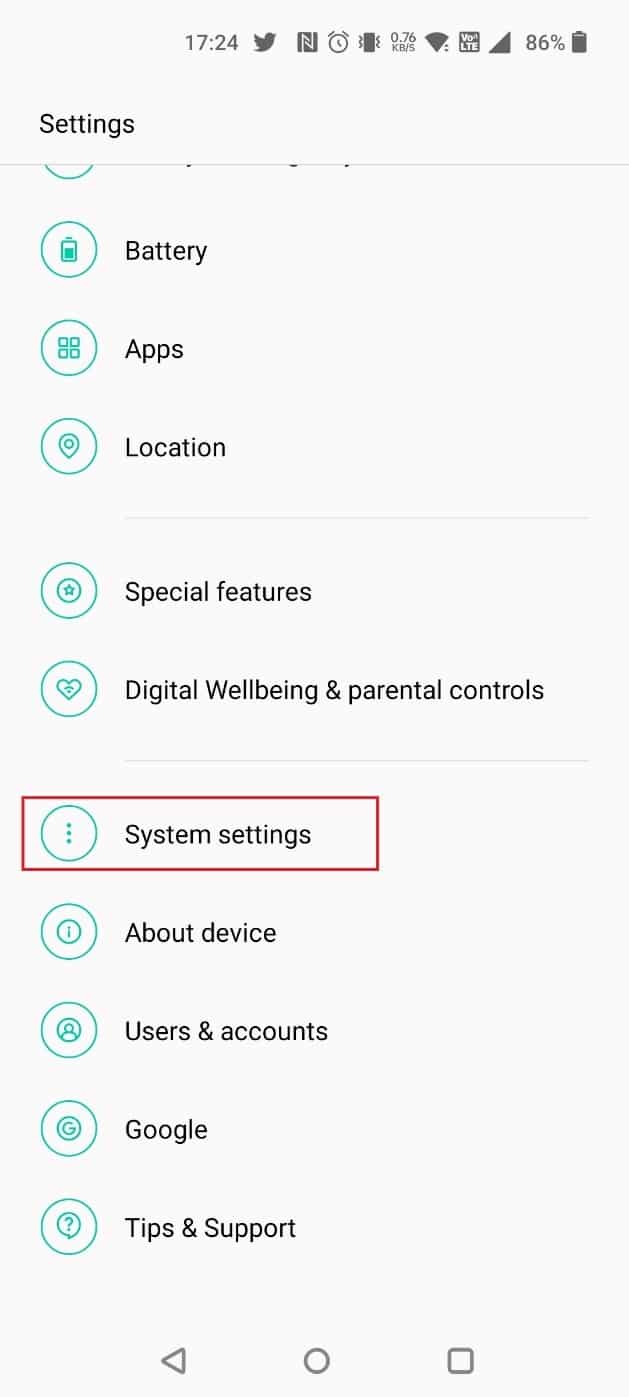
3. Wybierz opcję Klawiatura i metoda wprowadzania.
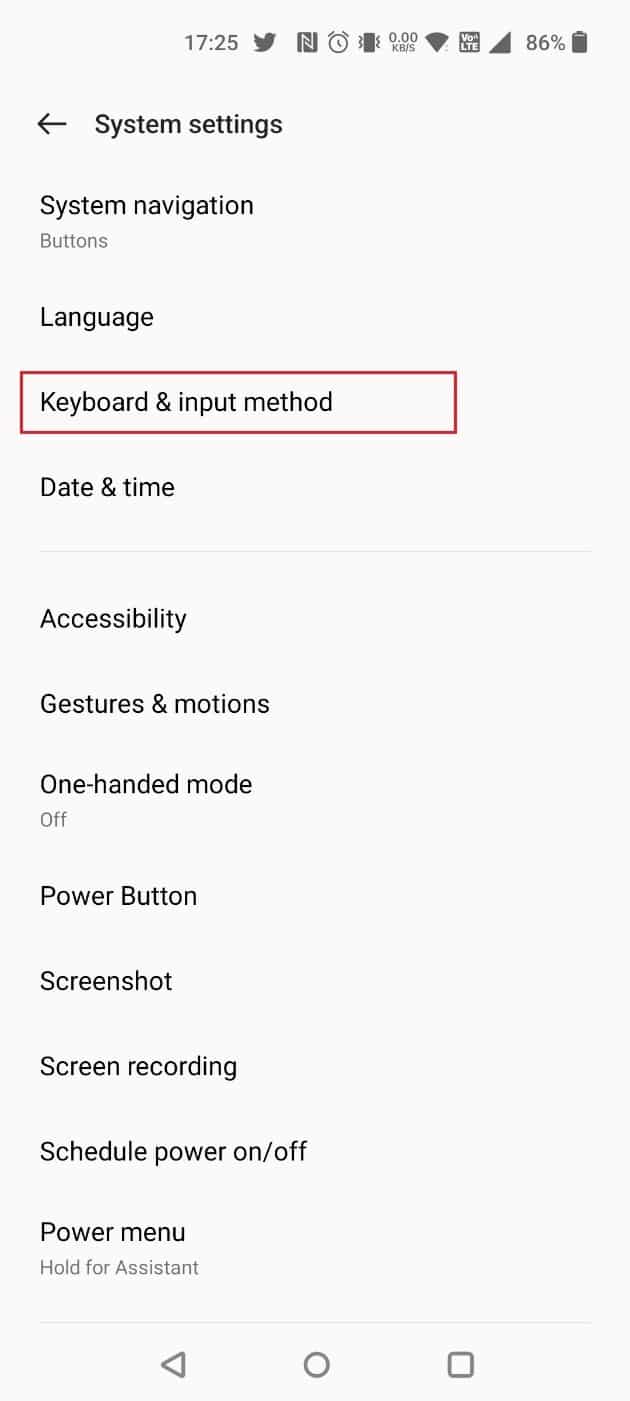
4. Z obszaru DOSTĘPNE KLAWIATURY, wybierz Gboard.
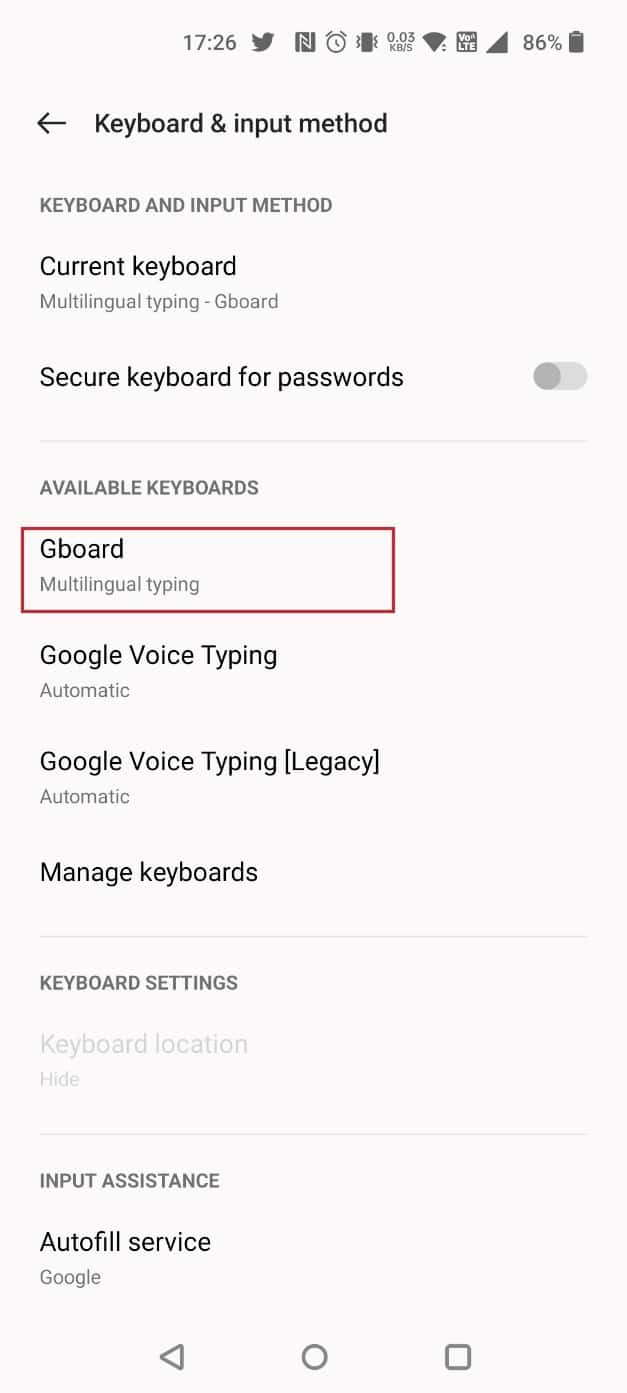
5. Przejdź do Zaawansowane.
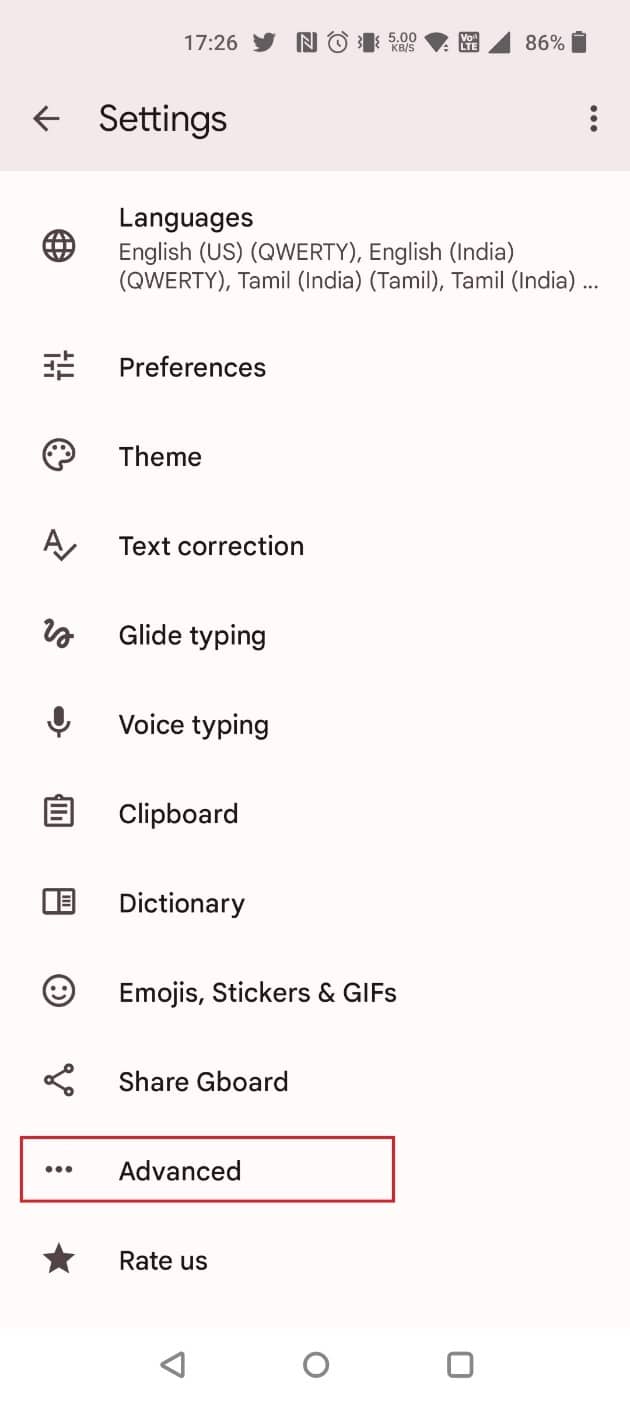
6. Wybierz opcję Usuń wyuczone słowa i dane.
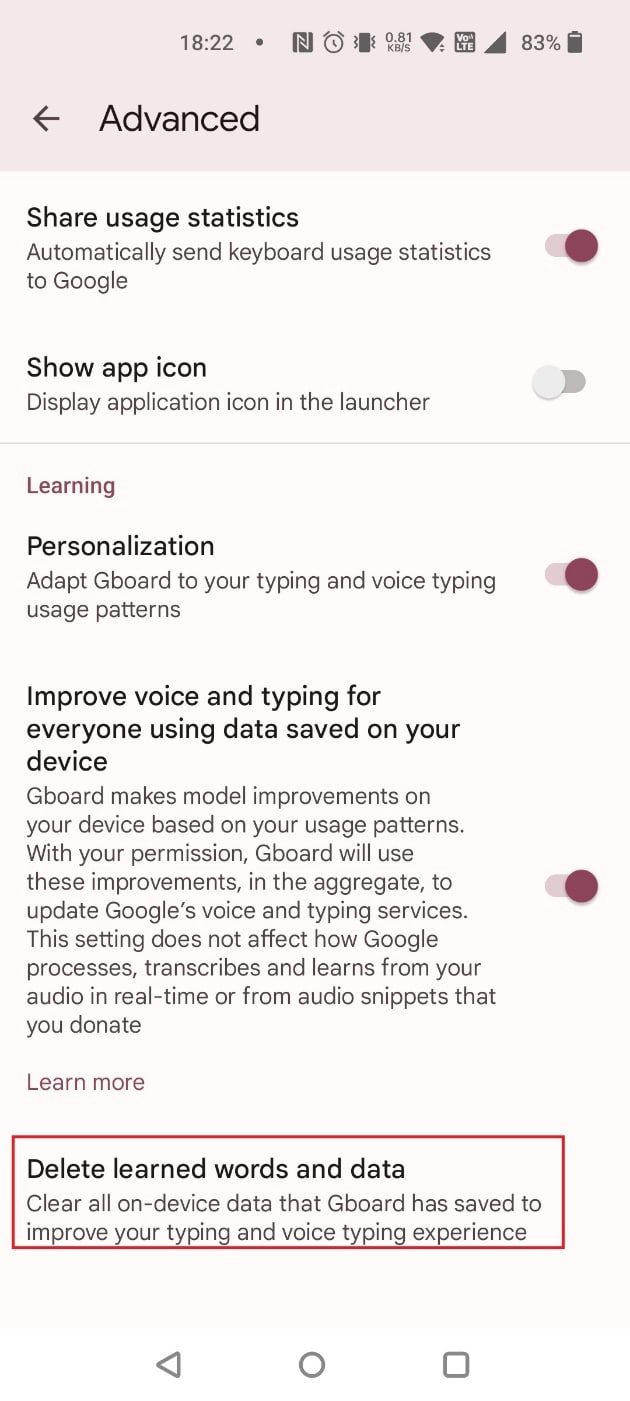
7. Wpisz kod i kliknij OK.
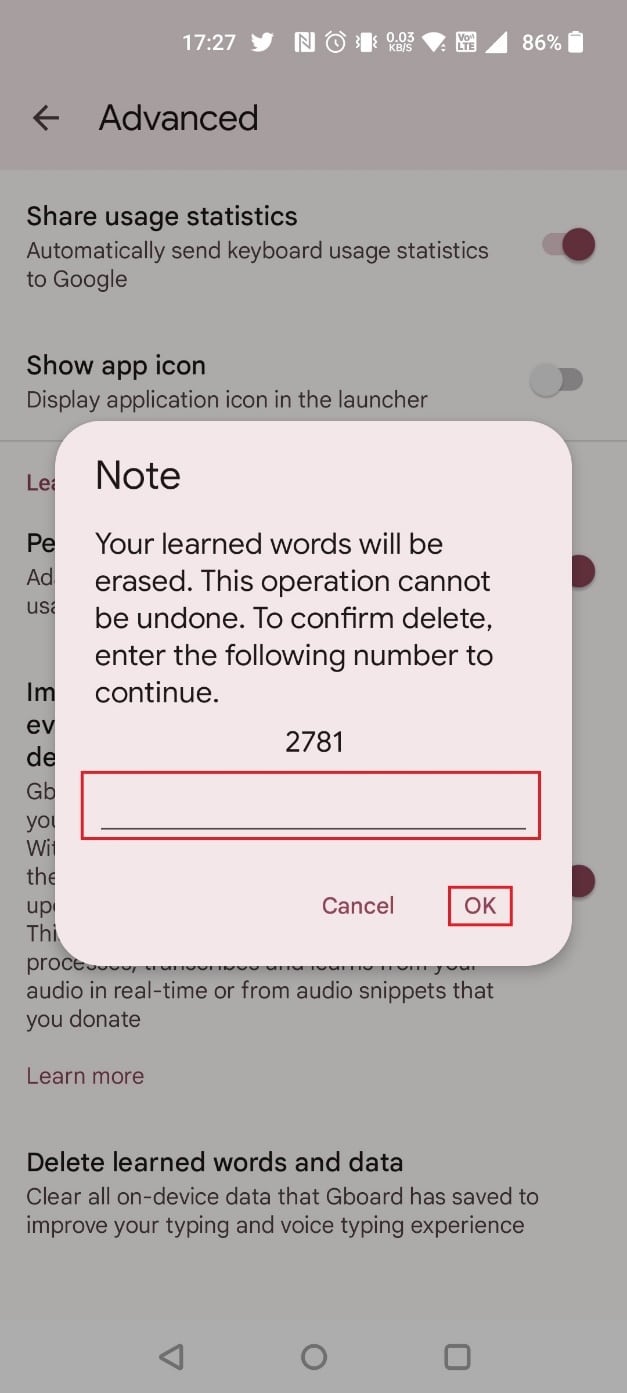
Jak edytować GIF na Facebooku?
Wypróbuj jedną z poniższych metod, aby edytować GIF-a:
Opcja I: na komputerze stacjonarnym
1. Kliknij ikonę z trzema kropkami, znajdującą się obok nazwy Twojego profilu w GIF-ie.
2. Wybierz Edytuj.
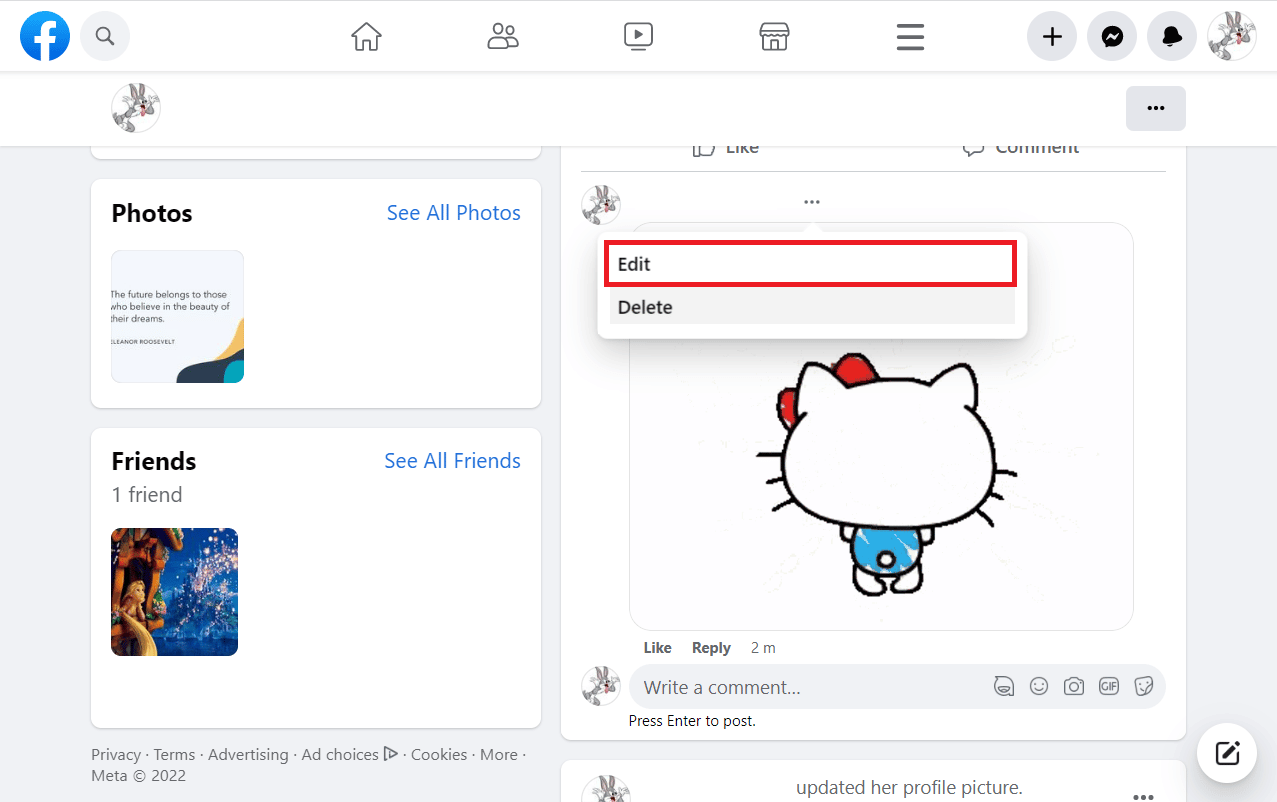
3. Po dodaniu nowego komentarza, naciśnij Enter, aby opublikować GIF.
Opcja II: w aplikacji mobilnej
1. Przytrzymaj palec na GIF-ie w sekcji komentarzy.
2. Wybierz opcję Edytuj.
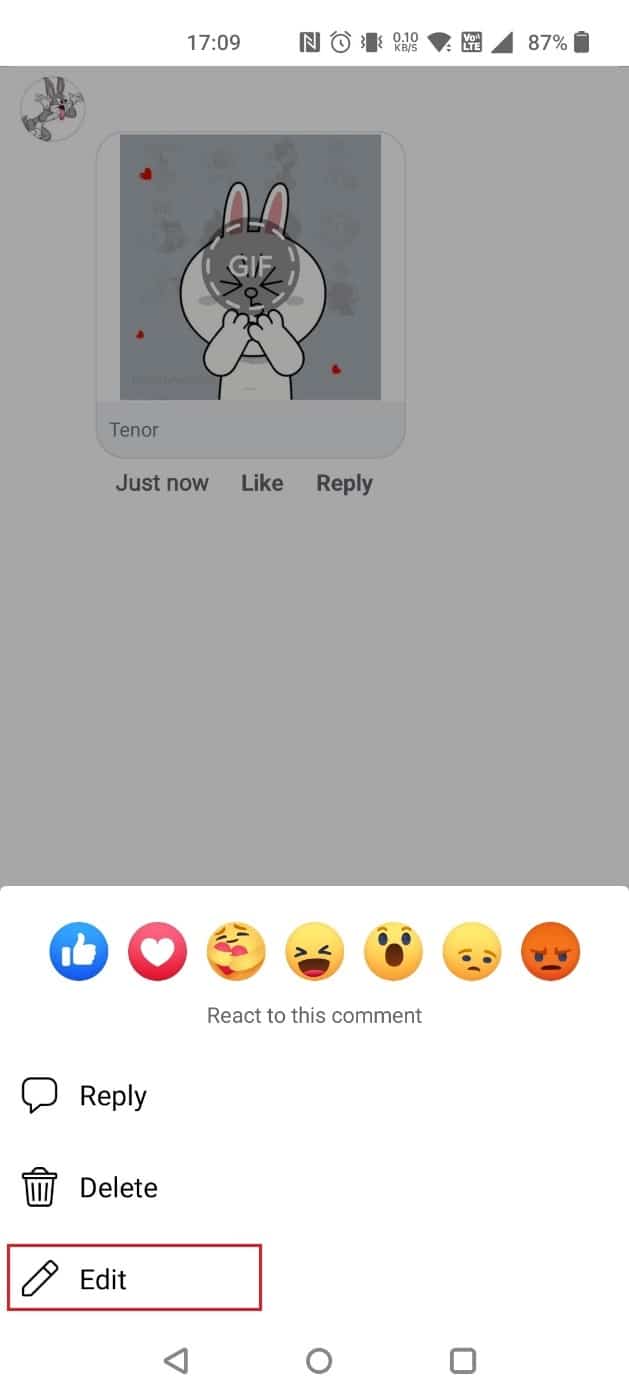
3. Dodaj nowy komentarz i kliknij Aktualizuj.
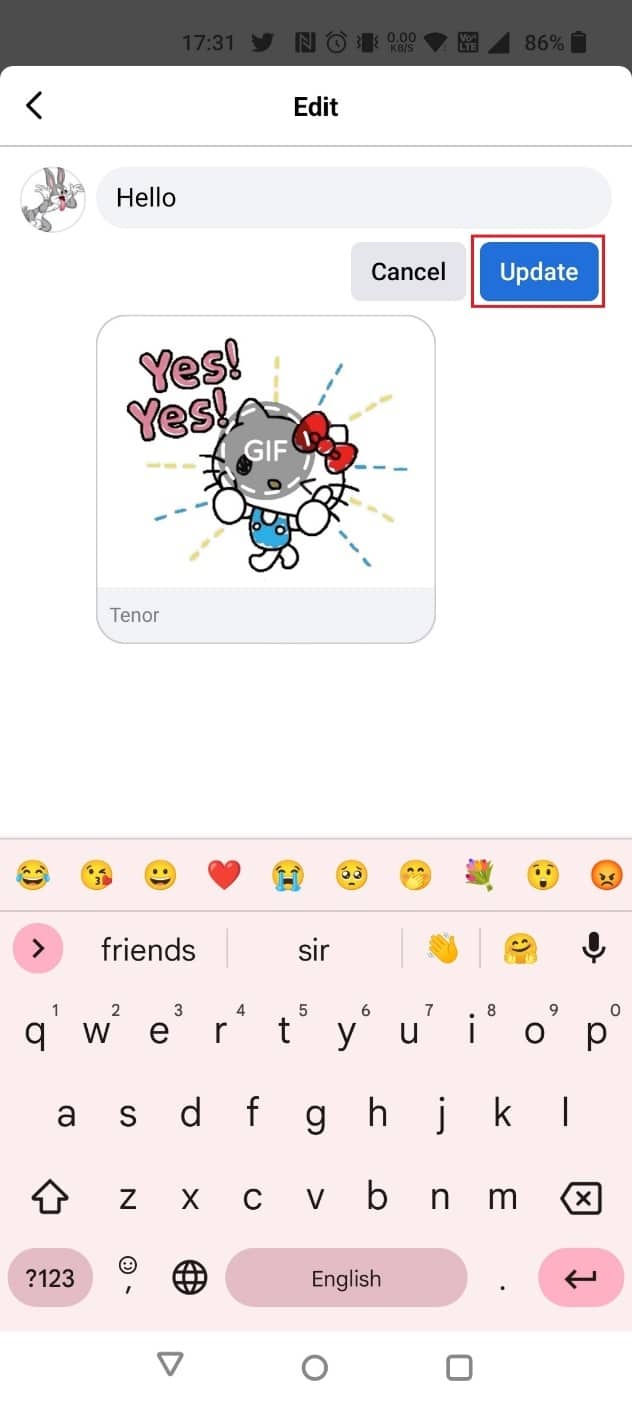
Czy na Facebooku zniknęły GIF-y?
Facebook nadal umożliwia użytkownikom udostępnianie GIF-ów. Jakiekolwiek informacje, które mówią inaczej, są nieprawdziwe.
Jak cofnąć wysłanie GIF-a w Messengerze?
Aby cofnąć wysłanie GIF-a w Messengerze, zastosuj jedną z poniższych metod:
Opcja I: na komputerze stacjonarnym
1. Wejdź w konwersację, gdzie udostępniłeś GIF-a.
2. Kliknij ikonę z trzema kropkami obok GIF-a, który chcesz usunąć, i wybierz opcję Usuń.
3. Zaznacz opcję Unsend dla wszystkich i kliknij Usuń w oknie, które się pojawi.
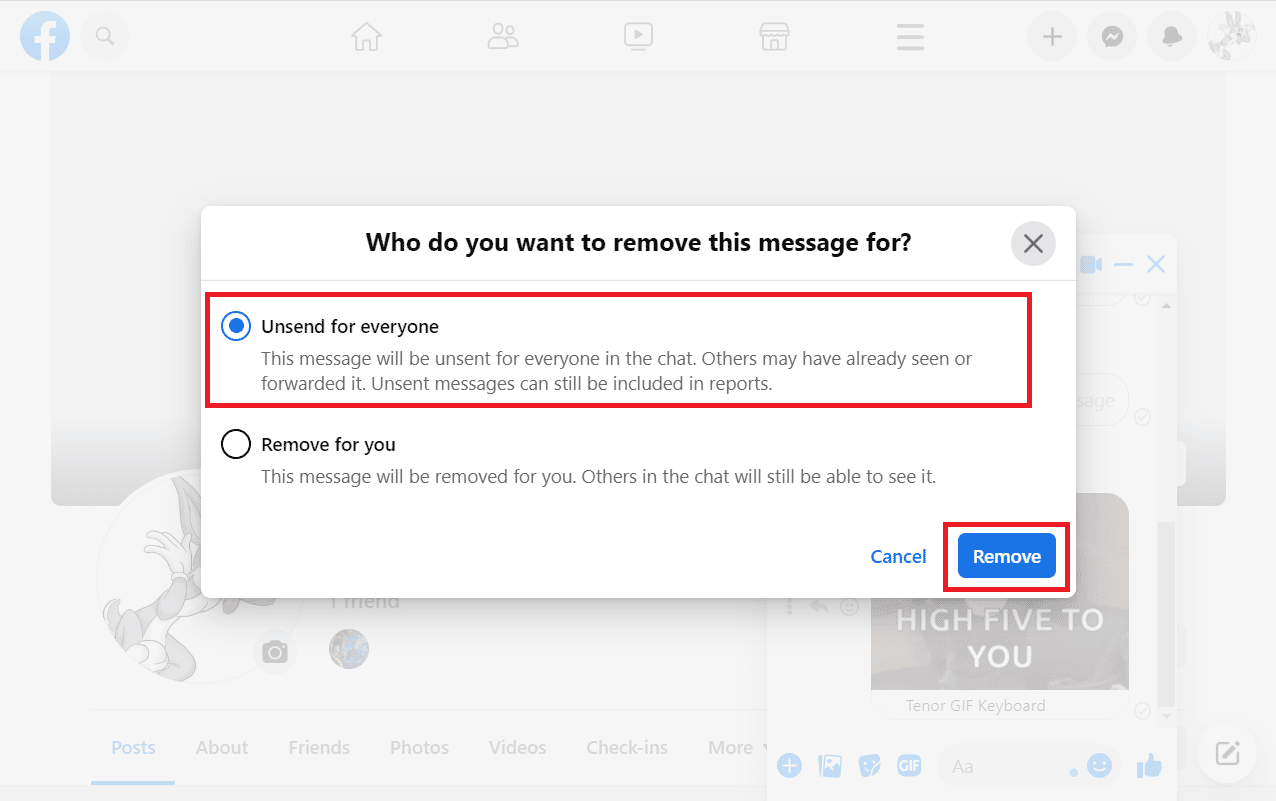
Opcja II: w aplikacji mobilnej
1. Uruchom konwersację w Messengerze, z której chcesz usunąć GIF.
2. Przytrzymaj palec na GIF-ie i wybierz Więcej.
3. W wyświetlonym okienku, kliknij Usuń.
4. Wybierz opcję Cofnij wysłanie.
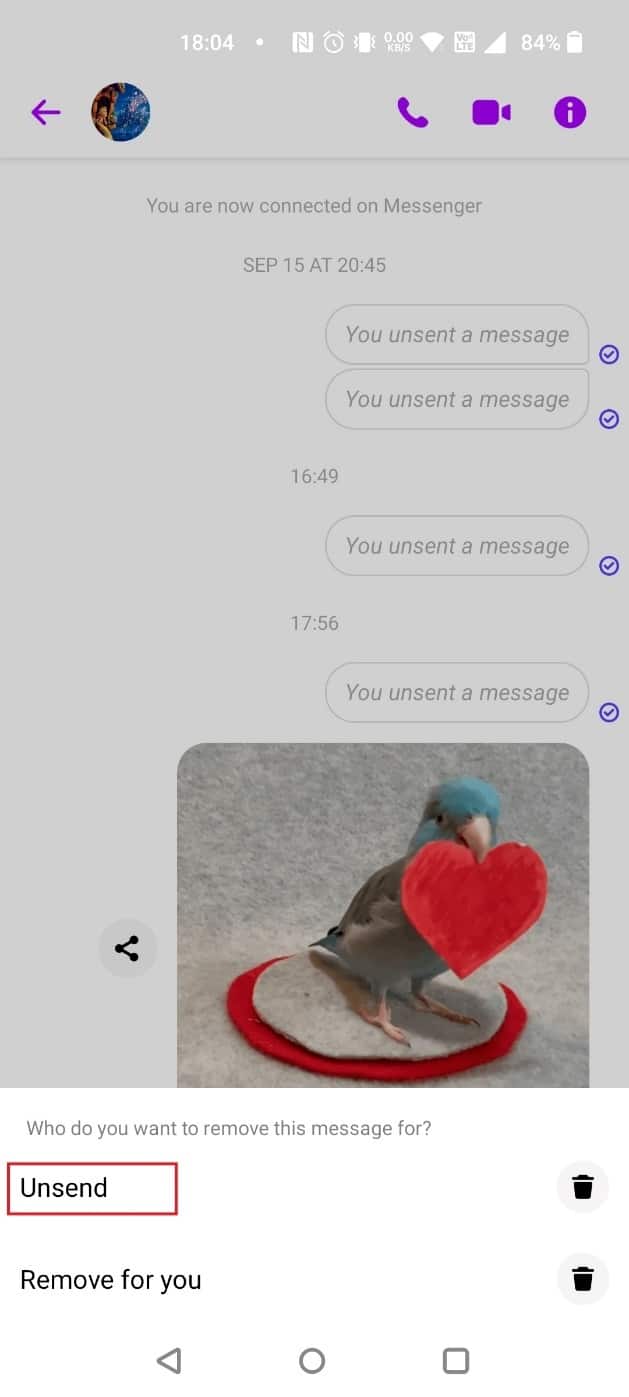
***
Mamy nadzieję, że ten artykuł pomógł Ci zrozumieć, jak usuwać GIF-y z komentarzy na Facebooku oraz cofać ich wysyłanie w Messengerze. Jeśli masz jakieś pytania lub sugestie dotyczące innych tematów, o których chcielibyście przeczytać, zachęcamy do podzielenia się nimi w sekcji komentarzy poniżej. Chętnie poznamy Wasze zdanie.
newsblog.pl
Maciej – redaktor, pasjonat technologii i samozwańczy pogromca błędów w systemie Windows. Zna Linuxa lepiej niż własną lodówkę, a kawa to jego główne źródło zasilania. Pisze, testuje, naprawia – i czasem nawet wyłącza i włącza ponownie. W wolnych chwilach udaje, że odpoczywa, ale i tak kończy z laptopem na kolanach.